မာတိကာ
အပ်ဒိတ်များသည် Windows 10 အသုံးပြုခြင်း၏ အဓိကအင်္ဂါရပ်ဖြစ်ပြီး Microsoft သည် သင့်အတွေ့အကြုံကို အကောင်းဆုံးထိန်းသိမ်းထားရန် အသစ်များကို ပုံမှန်ထုတ်ပြန်ပေးပါသည်။

Windows ကို အလိုအလျောက်အပ်ဒိတ်လုပ်ခွင့်ပေးခြင်း၏ ကောင်းကျိုးဆိုးကျိုးများရှိပါသည်။ Windows 10 တွင် အလိုအလျောက်အပ်ဒိတ်များကို မည်သို့ရပ်တန့်ရမည်ကိုပြသမည့် နည်းလမ်းအချို့ကို မဖော်ပြမီ၊ ၎င်းတို့ထဲမှ အချို့ကို ကျော်သွားမည်ဖြစ်ပြီး မည်သည့်အချိန်တွင် ထည့်သွင်းထားသည်နှင့် မည်သည့်အချိန်တို့ကို ထိန်းချုပ်နိုင်မည်နည်း။
အပ်ဒိတ်များကို ရပ်သင့် သို့မဟုတ် ခွင့်ပြုသင့်သည် ?
Windows ၏ အပ်ဒိတ်အသစ်များ မကြာခဏထွက်ရှိခြင်းသည် အကျိုးကျေးဇူးများစွာရှိသည်။
- ၎င်းသည် သင့်အား နောက်ဆုံးပေါ်ဆော့ဖ်ဝဲနှင့် Windows တွင် ထပ်လောင်းထည့်ခြင်းဖြင့် သင့် PC တွင် အကောင်းဆုံးအတွေ့အကြုံကို ပေးစွမ်းရန် ရည်ရွယ်ပါသည်။ 10.
- ၎င်းသည် သင့်အား နောက်ဆုံးပေါ် လုံခြုံရေး ပက်ခ်များ ပေးဆောင်သည်။ Windows 10 ၏ ဗားရှင်းအဟောင်းကို လည်ပတ်နေခြင်းဖြင့် သင့် PC သည် လုံခြုံရေးဆိုင်ရာ အသုံးချမှုများကို ထိခိုက်စေနိုင်ပါသည်။
- ၎င်းကို အလိုအလျောက် အပ်ဒိတ်လုပ်ခြင်းဖြင့်၊ Windows 10 သည် သင့် PC သို့ အပ်ဒိတ်များကို အမြဲစစ်ဆေးနေမည့်အစား သင်အသုံးပြုလိုသည့်အရာကို အာရုံစိုက်နိုင်စေမည်ဖြစ်သည်။ ထည့်သွင်းပါ။
သို့သော်၊ Windows 10 အလိုအလျောက်အပ်ဒိတ်များအတွက် အားနည်းချက်အနည်းငယ်ရှိပါသည်။
- မြင်သာဆုံးနှင့် ပထမဆုံးကြုံတွေ့ရသည့် ပြဿနာမှာ ဤအပ်ဒိတ်များ၏ မကြာခဏ အဆင်မပြေသည့်အချိန်ဖြစ်သည်။ . နှောက်ယှက်ခြင်းကို မည်သူမှ မကြိုက်ပါ။ အကယ်၍ သင်သည် အရေးကြီးသော Skype ဖုန်းခေါ်ဆိုမှု သို့မဟုတ် ပရောဂျက်တစ်ခုတွင် လုပ်ဆောင်နေပါက၊ သင်သည် နားလည်သဘောပေါက်၍ စိတ်ဆိုးနေလိမ့်မည်။
- အချို့သောအပ်ဒိတ်များသည် စွမ်းဆောင်ရည်ဆိုင်ရာ ပြဿနာများကို ဖြစ်စေသည်။ ချို့ယွင်းချက်၊ စွမ်းဆောင်ရည် ညံ့ဖျင်းမှုနှင့် မဖြေရှင်းနိုင်သော လုံခြုံရေး ပြဿနာများကို အစီရင်ခံထားသည်။အပ်ဒိတ်အချို့ပြီးနောက် အသုံးပြုသူများ။ ၎င်းကိုထည့်သွင်းရန်အတွက် သင်သည် Windows ၏ သီးခြားဗားရှင်းတစ်ခုလိုအပ်သည့် ဆော့ဖ်ဝဲကို အသုံးပြုနေနိုင်ပြီး အပ်ဒိတ်များသည် ၎င်းတို့ကို ကောင်းမွန်စွာလုပ်ဆောင်ခြင်းမှ တားဆီးနိုင်သည်။
Windows 10 တွင် အလိုအလျောက်အပ်ဒိတ်များကို ရပ်တန့်ရန် နည်းလမ်း 5 ခု
အောက်ပါနည်းလမ်းများသည် ယာဉ်မောင်းနှင့် ဆော့ဖ်ဝဲအပ်ဒိတ်များကို ပိတ်ဆို့လိမ့်မည်ဖြစ်သော်လည်း လုံခြုံရေးအပ်ဒိတ်များမဟုတ်ကြောင်း သတိပြုပါ။ Windows သည် အမြတ်ထုတ်မှုများကို တားဆီးရန်အတွက် လုံခြုံရေးအပ်ဒိတ်များကို ဆက်လက်တွန်းအားပေးနေမည်ဖြစ်သည်။
1. Windows Update အပလီကေးရှင်းကို ပိတ်ပါ
Windows ရှာဖွေမှုကို အသုံးပြု၍ သော့ခတ်မှုအနည်းငယ်ဖြင့် Windows အလိုအလျောက်အပ်ဒိတ်များကို ပိတ်နိုင်သည်။
အဆင့် 1 - Windows + R ကီးများကို နှိပ်၍ ရှာဖွေမှုဘား ပေါ်လာပါမည်။ services.msc တွင် ရိုက်ထည့်ပြီး enter နှိပ်ပါ။

အဆင့် 2 - ဝန်ဆောင်မှုများ ပေါ်လာသည်နှင့် Windows Updates ကိုရှာရန် အောက်သို့ဆင်းပါ။ . ညာဖက်ကလစ်နှိပ်ပါ ပြီး ရပ်ပါ ကိုရွေးပါ။
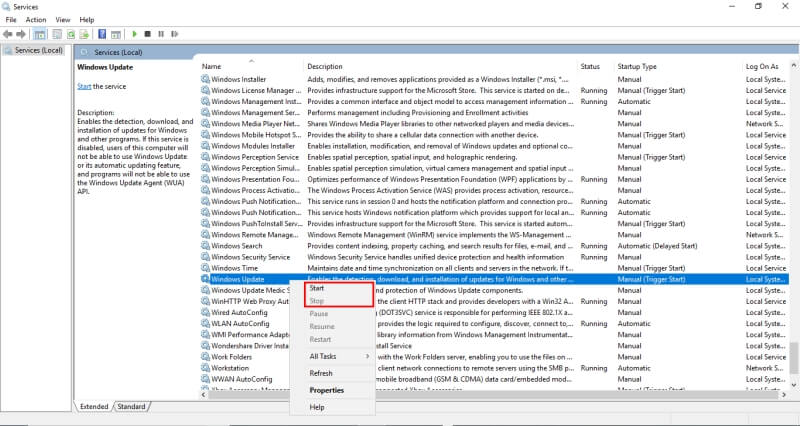
2. သင်၏အင်တာနက်ချိတ်ဆက်မှုကို Metered သို့ပြောင်းပါ
သင့်ချိတ်ဆက်မှုကို မီတာစနစ်သို့ပြောင်းပါက၊ တစ်ခု၊ Windows သည် ဦးစားပေးမွမ်းမံမှုများကိုသာ ပေးပို့မည်ဖြစ်သည်။ မီတာချိတ်ဆက်မှုဆိုသည်မှာ ဒေတာကန့်သတ်ချက်တစ်ခုဖြစ်သည်။ အကယ်၍ သင်သည် Ethernet ကိုအသုံးပြုနေပြီး သင့်အင်တာနက်အသုံးပြုမှုကို အနှောင့်အယှက်ဖြစ်စေနိုင်လျှင် ဤနည်းလမ်းသည် အလုပ်မဖြစ်ပါ။
အဆင့် 1 - Windows Search bar တွင် ဆက်တင်များ ကိုရှာပြီး ၎င်းကိုဖွင့်ပါ။

အဆင့် 2 - Network & ကိုနှိပ်ပါ။ အင်တာနက် ။
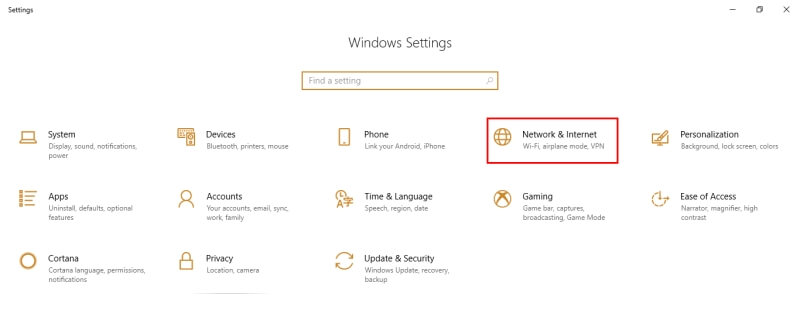
အဆင့် 3 - Connection Properties ကိုပြောင်းပါ ကိုနှိပ်ပါ။

အဆင့် 4 - အောက်ကိုဆင်းပြီး Metered ကိုရွေးပါ။ချိတ်ဆက်မှု ။

3. Group Policy Editor ကိုသုံးပါ
Windows ၏ Education၊ Pro သို့မဟုတ် Enterprise Edition ကိုအသုံးပြုသူများအတွက်၊ အုပ်စုမူဝါဒဟုခေါ်သော အခြားကိရိယာတစ်ခုရှိပါသည် ၎င်းကို အလိုအလျောက်ထည့်သွင်းခြင်းမရှိဘဲ အပ်ဒိတ်တစ်ခုရရှိနိုင်သည့်အခါ သင့်ထံအကြောင်းကြားချက်တစ်ခုပေးပို့မည့် တည်းဖြတ်သူ။
- အဆင့် 1- Run ဒိုင်ယာလော့ဂ်ကိုရယူရန် Windows + R ကိုနှိပ်ပါ။ gpedit.msc
- အဆင့် 2- Windows Update အောက်တွင် ကွန်ပြူတာပြင်ဆင်မှု ကိုရှာပါ။
- အဆင့် 3- ပြောင်းလဲပါ။ ဒေါင်းလုဒ်လုပ်ပြီး တပ်ဆင်မှုအတွက် အသိပေးချက် သို့ “အလိုအလျောက် အပ်ဒိတ်များကို ပြင်ဆင်သတ်မှတ်ခြင်း” ဆက်တင်။
- အဆင့် 4- Windows Search bar မှတဆင့် ဆက်တင်များ ကိုဖွင့်ပါ။ အပ်ဒိတ်များ & သို့ သွားပါ။ လုံခြုံရေး ။ Windows Updates ကိုရွေးချယ်ပါ။
- အဆင့် 5- မွမ်းမံမှုများကို စစ်ဆေးရန် ကိုနှိပ်ပါ။
- အဆင့် 6- သင့် PC ကို ပြန်လည်စတင်ပါ။ ဆက်တင်အသစ်များကို အသုံးပြုပြီးဖြစ်သည်။
4. Registry ကို တည်းဖြတ်ပါ
နောက်ဆုံးရွေးချယ်စရာမှာ registry ကို တည်းဖြတ်ရန်ဖြစ်သည်။ မှားယွင်းစွာလုပ်ဆောင်ပါက ပြဿနာကြီးကြီးမားမားဖြစ်စေနိုင်သောကြောင့် သင်ကြိုးစားသည့် နောက်ဆုံးနည်းလမ်းဖြစ်သင့်သည်။ ထိုသို့မလုပ်မီ သင့်ဒေတာကို မိတ္တူကူးရန် သေချာပါစေ။
အဆင့် 1- Windows + R ကိုနှိပ်ပါ။ ထို့နောက် ပေါ်လာသည့် ဒိုင်ယာလော့ဂ်တွင် regedit ဟု ရိုက်ထည့်ပါ။
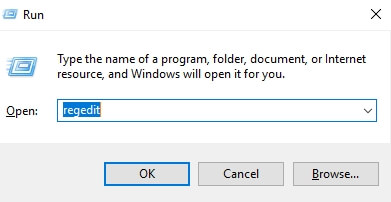
အဆင့် 2- အောက်ပါလမ်းကြောင်းကို နှိပ်ပါ- HKEY_LOCAL_MACHINE → SOFTWARE → မူဝါဒများ → Microsoft → Windows ။
အဆင့် 3- ညာဘက်ကလစ်နှိပ်ပါ Windows ၊ New ကိုရွေးပါ။ ထို့နောက် ရွေးချယ်ပါ။ ကီး ။

အဆင့် 4- ကီးအသစ်ကို WindowsUpdate ဟုအမည်ပေးကာ Enter နှိပ်ပါ၊ ထို့နောက် ကီးအသစ်ကို ညာကလစ်နှိပ်ပါ၊ အသစ်<14 ကိုရွေးချယ်ပါ>၊ ထို့နောက် ကီး ကို ရွေးပါ။
အဆင့် 5- ဤကီးကို AU ဟု အမည်ပေးပြီး Enter ခေါက်ပါ။ ကီးအသစ်ကို ညာကလစ်နှိပ်ပါ၊ New ကိုရွေးပါ၊ ထို့နောက် DWORD (32-bit) တန်ဖိုး ကိုနှိပ်ပါ။
အဆင့် 6- ကီးအသစ်ကို AUOptions<ဟုအမည်ပေးပါ။ 14> Enter ခေါက်ပါ။ သော့အသစ်ကို နှစ်ချက်နှိပ်ပြီး တန်ဖိုးကို 2 သို့ပြောင်းပါ “ဒေါင်းလုဒ်လုပ်ရန် အကြောင်းကြားချက်နှင့် ထည့်သွင်းရန်အတွက် အကြောင်းကြားချက်” ။ OK ကိုနှိပ်ပြီးသည်နှင့်၊ registry ကိုပိတ်လိုက်ပါ။
5. Show/Hide Tool
သင် uninstall လုပ်ပြီးသား အပ်ဒိတ်များကို ပြန်လည်ထည့်သွင်းခြင်းမှ Windows ကိုပိတ်ဆို့ရန်၊ Show/Hide Tool ကို အသုံးပြုနိုင်ပါသည်။ ၎င်းသည် အပ်ဒိတ်များကို ထည့်သွင်းခြင်းမှ windows များကို တားဆီးမည်မဟုတ်ကြောင်း သတိပြုပါ။ ၎င်းတို့ကို ဖြုတ်ပြီးသည်နှင့် ၎င်းတို့ကို ပြန်လည်ထည့်သွင်းခြင်းမှသာလျှင် ၎င်းတို့ကို ပြန်လည်ထည့်သွင်းခြင်းမှ သတိပြုပါ။
အဆင့် 1- ဤလင့်ခ်မှ ကိရိယာကို ဒေါင်းလုဒ်လုပ်ပါ။ ဒိုင်ယာလော့ဂ်က သင့်အား တောင်းဆိုသောအခါ ဖွင့် ကိုနှိပ်ပါ။ သင်၏ဒေါင်းလုဒ်ကို အပြီးသတ်ရန် လုပ်ငန်းစဉ်ကို လိုက်နာပါ။
အဆင့် 2- ကိရိယာကို ဖွင့်ပါ။ သင်ဝှက်ထားလိုသော သင့်လျော်သော အပ်ဒိတ်များကို ရွေးချယ်ပါ၊ Next ကိုနှိပ်ပြီး သင့်လျော်သော ဒရိုက်ဗာများကို ဖုံးကွယ်ရန် tool မှ ညွှန်ကြားချက်များကို လိုက်နာပါ။
နောက်ဆုံး အတွေးများ
အတောအတွင်းတွင် သင်သည် အနှောင့်အယှက်ဖြစ်စေသည်ဖြစ်စေ၊ အရေးကြီးသော အလုပ်တစ်ခု၊ Windows ဗားရှင်းတစ်ခု လိုအပ်သော ဆော့ဖ်ဝဲကို အသုံးပြုပါ သို့မဟုတ် သင့်စကားမပြောဘဲ Windows ကို မွမ်းမံခြင်းမျိုး မလုပ်ချင်ပါက၊ အထက်ဖော်ပြပါ နည်းလမ်းများသည် သင်အချိန်ကို ပိုမိုထိန်းချုပ်နိုင်မည်ဖြစ်ကြောင်း သိထားခြင်းဖြင့် စိတ်ငြိမ်သက်မှုကို ရရှိစေမည်ဖြစ်သည်။ သင်၏Windows 10 အပ်ဒိတ်များ၊ အပ်ဒိတ်လုပ်ထားသော ဒရိုက်ဗာများ သို့မဟုတ် Windows အပ်ဒိတ်များ လုံးဝမဖြစ်ပါ။
ထို့ကြောင့် စိတ်အနှောင့်အယှက်ဖြစ်စေသော Windows 10 အလိုအလျောက်အပ်ဒိတ်များကို ရပ်တန့်ရန် မည်သည့်နည်းလမ်းက သင့်အတွက် အကောင်းဆုံးဖြစ်သနည်း။ အောက်တွင် မှတ်ချက်တစ်ခုချန်ထားခဲ့ကာ ကျွန်ုပ်တို့အား အသိပေးပါ။

